Win11系统升级卡在1%不动?试试这几招快速解决
- 游戏动态
- 2025-10-29 04:02:28
- 38
根据微软官方支持社区和科技网站如“太平洋科技”、“电脑爱好者”的常见解决方案,当Win11升级卡在1%时,可以尝试以下这几招:
第一招:给系统更新服务“重启一下” 这是最简单直接的方法,有时候只是Windows Update的服务暂时卡住了。
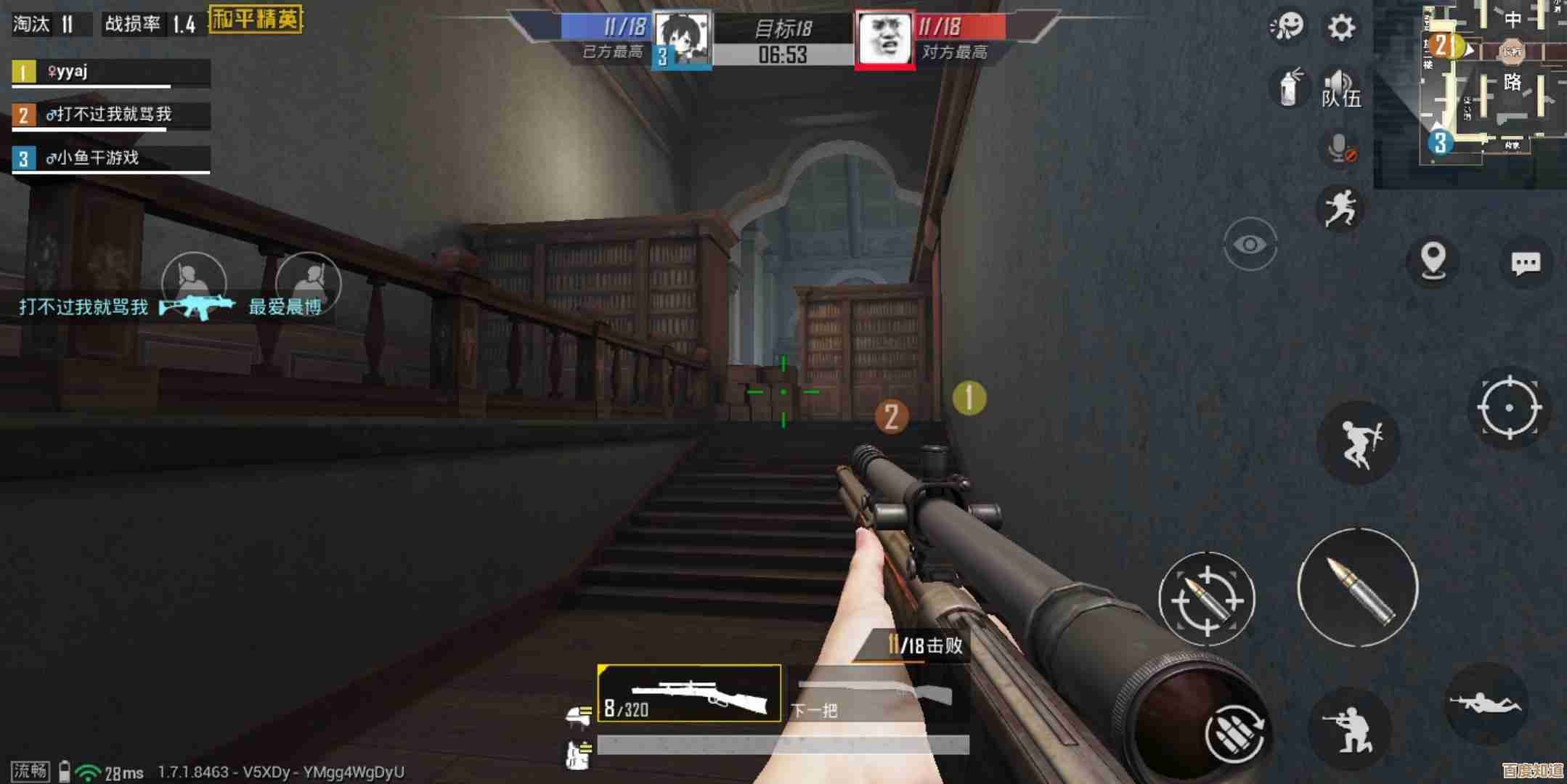
- 同时按下
Ctrl + Shift + Esc键,打开任务管理器。 - 点击左下角的“详细信息”展开。
- 在列表里找到“Windows 更新”相关的服务(比如叫“Windows Update”或“服务主机:Windows 更新”),右键点击它,选择“结束任务”。
- 再尝试重新运行Windows 11升级程序。
第二招:运行Windows更新疑难解答 Windows系统自带了一个专门修复更新问题的工具。
- 点击开始菜单,打开“设置”。
- 进入“系统”选项,找到“疑难解答”。
- 选择“其他疑难解答”。
- 在列表里找到“Windows 更新”,点击旁边的“运行”按钮,让系统自动检测并修复问题。
第三招:清理一下更新缓存文件 旧的更新缓存文件可能会干扰新更新的安装,可以把它们清掉,系统会自动生成新的。

- 在任务栏的搜索框里输入“cmd”或“命令提示符”。
- 在搜索结果中,右键点击“命令提示符”,选择“以管理员身份运行”。
- 在打开的黑色窗口里,依次输入下面两条命令,每输完一条就按一下回车键:
net stop wuauserv(这个命令会停止更新服务)net stop bits
- 打开“此电脑”,进入C盘,找到
Windows\SoftwareDistribution这个文件夹,把里面Download和DataStore两个文件夹里的所有内容都删掉。 - 删完后,回到刚才的命令提示符窗口,再输入两条命令来重新启动服务:
net start wuauservnet start bits
- 完成后,重启电脑,再试一次升级。
第四招:暂时禁用第三方安全软件和断掉非必要外设 一些第三方的杀毒软件或电脑管家可能会把系统更新文件误认为是威胁而进行拦截,同样,一些外接的设备如打印机、U盘、移动硬盘也可能造成干扰。
- 暂时退出或禁用你安装的杀毒软件、安全卫士等。
- 拔掉所有不必要的外接设备,只保留显示器、键盘、鼠标和网络连接。
- 然后再次尝试升级。
第五招:使用微软官方的“Windows 11 安装助手” 如果通过系统设置里的Windows Update升级总是失败,可以换一个升级工具。
- 去微软官方网站下载“Windows 11 安装助手”工具。
- 直接运行这个工具,它可能会绕过一些在系统更新中遇到的问题。
如果以上方法都试过了还是不行,那可能是电脑上某个驱动程序或软件与Win11存在比较深的兼容性问题,可能需要更深入的排查。
本文由但半青于2025-10-29发表在笙亿网络策划,如有疑问,请联系我们。
本文链接:http://waw.haoid.cn/yxdt/50639.html
















